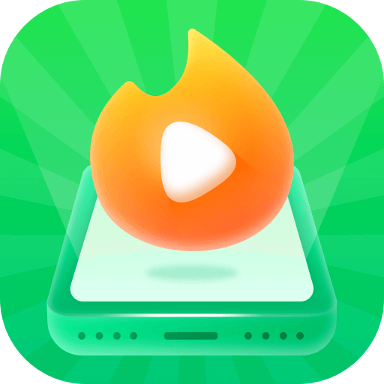手机连显示屏怎么设置
更新时间:2024-04-22 13:21:34来源:毛竹手游浏览量:
在如今数字化时代,手机已经成为人们生活中不可或缺的一部分,有时候我们可能会需要将手机屏幕投影到笔记本电脑上,方便我们在更大的屏幕上查看内容或进行展示。手机连显示屏怎么设置?怎样才能实现手机屏幕投影到笔记本电脑呢?在本文中我们将为您详细介绍相关设置方法,让您轻松实现手机屏幕投影到笔记本电脑的功能。
怎样设置手机屏幕投影到笔记本电脑
方法如下:
1.首先,通过蓝牙连接笔记本电脑和手机。
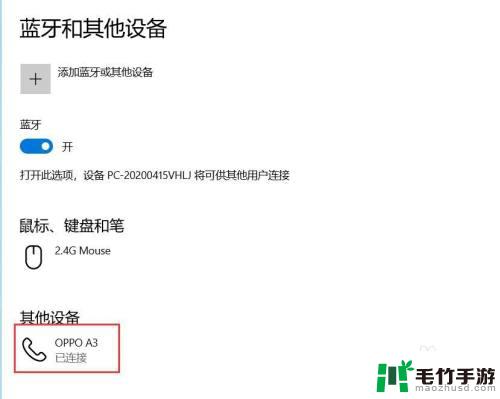
2.在手机端打开“设置”窗口,点击“其他无线连接”命令。
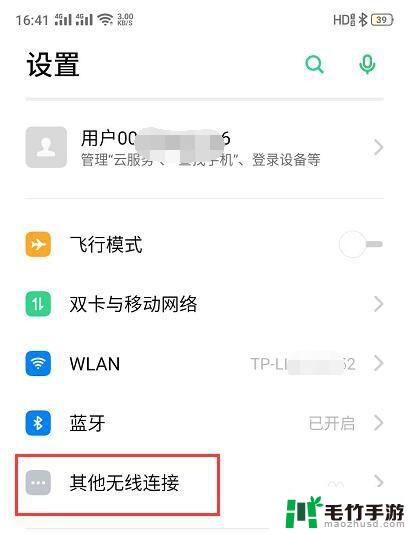
3.在“其他无线连接”窗口中选择“多屏互动”功能,点击打开。
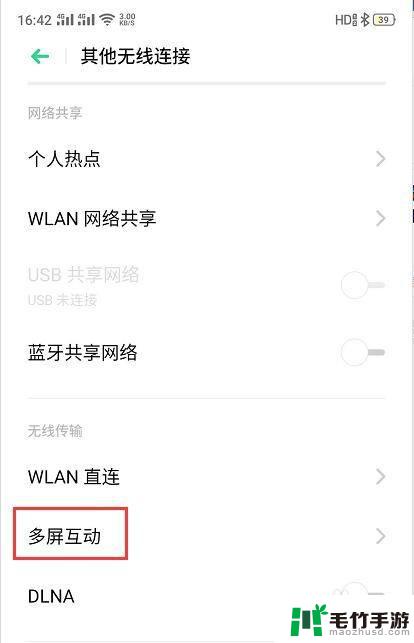
4.打开“多屏互动”窗口,把“多屏互动”右侧开关打开。手机系统会自动搜索可以进行多屏互动连接的设置,找到后,以列表的形式显示在“可用设置”列表中。
点击要连接的笔记本电脑的名称,进行连接。
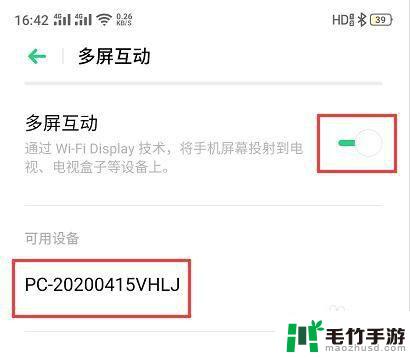
5.笔记本电脑端提示手机设置正在尝试投影连接。点击“确定”按钮。
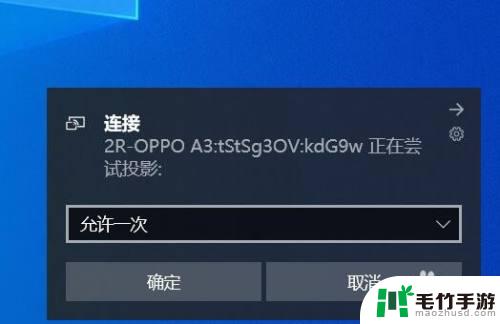
6.手机开始准备向笔记本电脑投影连接。
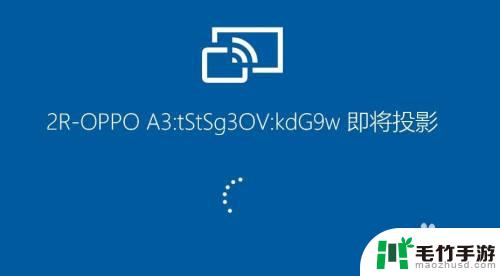
7.投屏连接完成后,手机屏幕上的内容就可以在笔记本电脑上显示出来了。
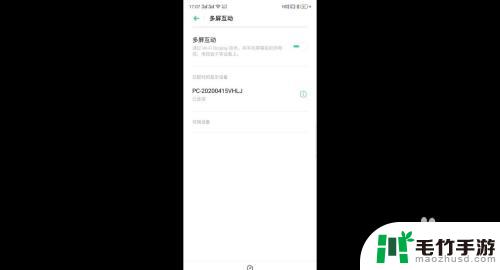
8.这时候完成了手机向笔记本电脑的投屏设置,打开手机上的影视大片。通过投屏到笔记本电脑上尽情欣赏吧。

以上就是手机连显示屏怎么设置的全部内容,有需要的用户可以根据以上步骤进行操作,希望对大家有所帮助。
- 上一篇: 苹果手机录屏幕如何录制
- 下一篇: 头条号手机怎么申诉
热门教程
最新手机软件
- 1
- 2
- 3
- 4
- 5
- 6
- 7
- 8
- 9
- 10